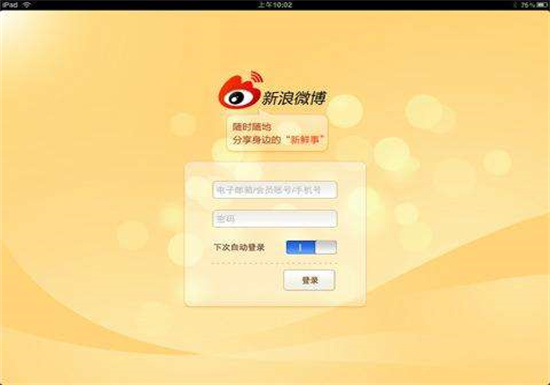美篇怎么制作图片和文字 美篇图片和文字制作教程分享
作者:佚名 来源:主题软件园 时间:2023-05-03 18:49:00
怎么制作美篇加文字 美篇对于习惯记录生活的小伙伴来说是非常好用的一款社区交流软件,每天都可以完成各种话题讨论交流互动,分享自己当前对于日常生活趣事的动态描述,传播结识到更多与你拥有相同爱好的小伙伴们,增加了用户们的互动交流机会,节省更多社交的时间,高质量传递大家都能够熟悉了解到的各种新鲜动态资讯分享,你也可以随时上传动态在平台分享,自己制作图片或是文字,分享给平台添加的好友关注浏览。
美篇图片和文字制作教程分享
点击加号
进入美篇首页页面,页面底部选择加号图标点击打开。

打开文章
页面弹出添加作品菜单栏窗口,选择文章这一选项点击打开。
打开图片
翻转进入文章编辑页面,页面选择图片这一选项点击打开。
点击添加
翻转进入相册页面,页面选择你要添加的图片,点击添加。
点击编辑
进入文章编辑页面,点击你要编辑的图片,进入图片页面,点击左下角编辑。
点击修剪
翻转进入图片编辑页面,页面点击修剪,进入修剪页面,选择你要的图片比例,点击确定。
点击文字
页面点击文字,输入你要添加的文字,选择文字底色,完成编辑,点击确定。
点击叉号
页面点击滤镜,选择你要更换的滤镜,点击确定,完成图片编辑,点击左上角叉号图标。
输入文字
返回文章编辑页面,点击添加文字空白处,翻转进入编辑文字页面,输入你要添加的文字。
选择字号
页面编辑栏,选择加粗图标,是否加粗,选择字号大小,选择是否需要居中。
选择字体颜色
页面点击颜色图标,选择字体颜色,完成文字编辑,点击完成。
点击预览
编辑文章页面,点击右上角预览,进入预览页面,点击字体,选择文章字体,即可完成美篇图片文字的编辑。
点击完成
预览页面,还可更改文字排布,选择文章背景颜色,完成编辑,点击右上角发布即可。